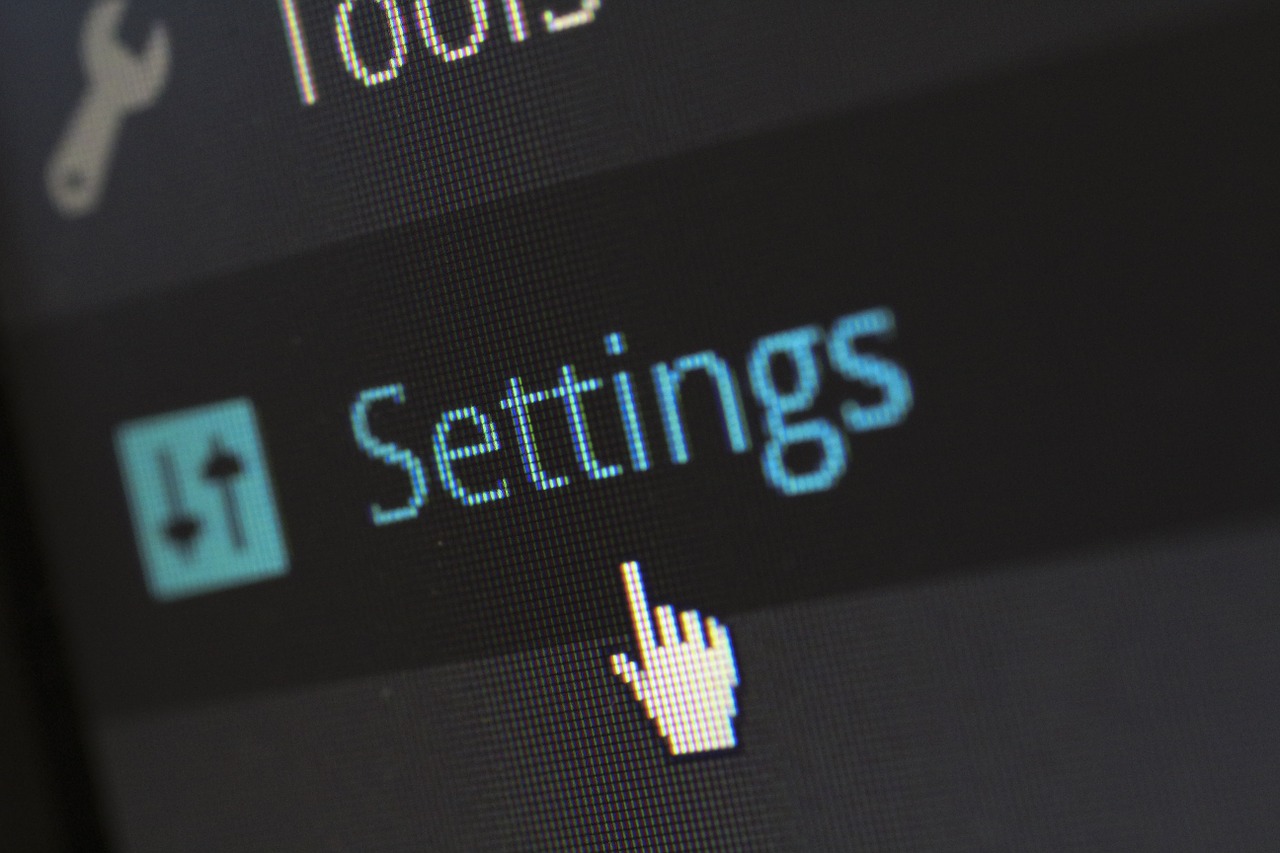ねこでもわかるような超簡単なDockerfileの
使い方を教えて欲しいにゃ?
ねこ、気になります!!
使い方を教えて欲しいにゃ?
ねこ、気になります!!

うーん、ねこにわかるようにだから、
手っ取り早く動くものの例を使おうかな。
手っ取り早く動くものの例を使おうかな。
前提
Dockerのインストールが完了していてdockerコマンドが利用可能になっていること。
Vagrantの仮想環境に関しては下記をご覧ください。
作業に使うもの
ターミナル
手順
1. 作業用ディレクトリを作成
※今回はwebtestという名前で作成しました。
※今回はwebtestという名前で作成しました。
|
1 |
mkdir webtest |
2. 作業用ディレクトリに移動
|
1 |
cd webtest |
3a. テスト表示用のhtmlファイルを作成&編集
|
1 |
vi index.html |
3b. 3a.で編集中のテスト表示用のhtmlファイルの中身は例えば下記のように記載する
|
1 2 3 4 5 |
<html> <body> <h1>TEST!!</h1> </body> </html> |
4a. Dockerfileを作成&編集
|
1 |
vi Dockerfile |
4b. 4a. で編集中のDockerfileの中身は下記のように記載する
|
1 2 3 4 5 6 7 8 9 |
FROM centos MAINTAINER YOUR NAME <youraccount@gmail.com> # Apacheをインストール RUN dnf -y install httpd # テスト表示用に用意したhtmlファイルをコンテナに追加 ADD ./index.html /var/www/html/ # Apacheを80番ポートで起動 EXPOSE 80 CMD ["/usr/sbin/httpd","-D","FOREGROUND"] |
5. Dockerfileを使用してneco/httpd という名前でDockerイメージを作成
|
1 |
docker build -t neco/httpd . |
6. コンテナを起動する
※ 8000番ポートでwebサーバを起動したい場合
|
1 |
docker run -p8000:80 -d neco/httpd |
動作確認
macの場合
ブラウザで下記にアクセス
ブラウザで下記にアクセス
|
1 |
http://localhost:8000 |
vagrant仮想環境の場合
ブラウザで下記にアクセス
※ 下記の例はvagrant仮想環境のIPアドレスを192.168.33.50に設定していた場合
|
1 |
http://192.168.33.50:8000 |
両環境とも、アクセスした際に画面にTEST!!と表示されれば成功です!
vagrant仮想環境のIPアドレス設定方法などは下記をご参照ください
起動しているコンテナをストップするなどDockerの基本操作は下記をご参照ください。